ინტერნეტი თანამედროვე ადამიანის ცხოვრების განუყოფელი ნაწილი გახდა. ძნელი წარმოსადგენია სმარტფონის მფლობელი, რომელსაც არ იყენებს მობილური ქსელი, არ იკავებს ინტერნეტს ან არ დაუკავშირდა ტელეფონს სოციალურ ქსელებში.
იმისათვის, რომ გქონდეთ მსოფლიო ქსელში წვდომა, მოგიწევთ მოწყობილობის კონფიგურაცია. ჩვეულებრივ ეს პროცედურა დიდ დროს არ იღებს. შემდეგი, თქვენ გაერკვნენ, თუ როგორ უნდა დააყენოთ ინტერნეტი iPhone 5S- ზე.
რა უნდა იცოდეს თითოეულმა მომხმარებელმა ამ პროცესის შესახებ? რა ვარიანტები აქვთ ინტერნეტის შექმნას ვაშლის მოწყობილობებზე, მსოფლიო ქსელში შესასვლელად? ეს ყველაფერი მოგვიანებით იქნება აღწერილი! სინამდვილეში, ახალბედა მომხმარებელსაც კი შეუძლია რამდენიმე წუთში აიღოს იდეა!
სამუშაო ქსელები
დასაწყისისთვის, გასაგებია კიდევ ერთი მნიშვნელოვანი ფაქტი - მობილური მოწყობილობის მფლობელებს შეუძლიათ იმუშაონ სხვადასხვა ტიპის ინტერნეტით. ეს დამოკიდებულია, მოქმედებების ალგორითმი ქსელში წვდომის დაყენებისას შეიცვლება. ამის მიუხედავად, ყველა შემოთავაზებული ვარიანტის სწავლა საკმაოდ ადვილია.
მაინტერესებს როგორ დავაყენოთ ინტერნეტი „iPhone 5S“ - ზე? შემდეგ თქვენ უნდა გადაწყვიტოთ რომელი ქსელის გამოყენებაა. დღეს iPhone– ს შეუძლია ინტერნეტით შემდეგი ტიპის ტიპის მომსახურებით მუშაობა:
- Wi-Fi:
სულ უფრო და უფრო ხშირად მომხმარებლები ცდილობენ Wi-Fi და 4G ქსელის გამოყენება. სინამდვილეში, ამ კავშირების კონფიგურაციას შორის განსხვავება არ არის კრიტიკული. რა უნდა იცოდეს "ვაშლის" ტელეფონის ყველა მფლობელმა ინტერნეტის გამოყენებამდე და მის დაყენებამდე?
მობილური ინტერნეტი
დავიწყოთ ყველაზე გავრცელებული ვარიანტიდან - კავშირით.როგორ შევქმნათ ინტერნეტი iPhone 5S- ზე? Tele2 ან ნებისმიერი სხვა ოპერატორი მობილური კომუნიკაციები - არ აქვს მნიშვნელობა რომელ კომპანიაშია ჩართული. მთავარი ის არის, რომ სმარტფონის მფლობელს მოუწევს მოწყობილობის კონფიგურაცია მობილური ინტერნეტით. 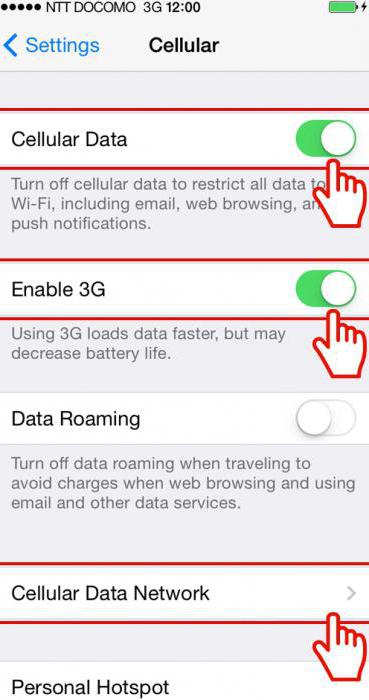
რა არის ამისათვის საჭირო? საჭიროა:
- ჩადეთ SIM ბარათი iPhone- ში. ამის შემდეგ მიზანშეწონილია შეარჩიოთ ყველაზე მომგებიანი სატარიფო გეგმა ინტერნეტით მუშაობისთვის და დააკავშიროთ იგი.
- გადადით ტელეფონზე "პარამეტრები" განყოფილებაში.
- მენიუს გახსნა " ფიჭური".
- დააყენეთ შეცვლა წარწერის "ფიჭური მონაცემების" საპირისპიროდ "ჩართვის" რეჟიმში. ამ შემთხვევაში, მახლობლად ანათებს მწვანე ინდიკატორი.
- დააჭირეთ "ფიჭური მონაცემთა ქსელს".
- როგორ დავაყენოთ ინტერნეტი iPhone 5S- ზე? "ბილაინი", "მეგაფონი", "MTS" ან "ტელე2" - მნიშვნელობა არ აქვს. ფანჯარაში, რომელიც იხსნება, ინტერნეტში შესასვლელად მოგიწევთ მონაცემების აკრეფა. ეს არის მომხმარებლის სახელი, პაროლი შესვლისთვის და APN.
- დააჭირეთ ღილაკს "შენახვა".
- დააყენეთ მაჩვენებელი "ჩართეთ LTE" შემდეგ აქტიურ რეჟიმში.
მეტი არაფერია საჭირო. ახლა გასაგებია, თუ როგორ უნდა შეიქმნას ინტერნეტი iPhone 5S- ზე. პრობლემები შეიძლება წარმოიშვას მხოლოდ ქსელის წვდომის მონაცემების ძიებასთან დაკავშირებით. 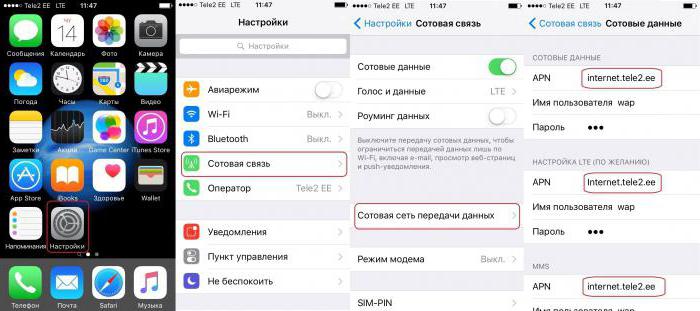
MTS– სთვის
მაგრამ ეს არის საკმაოდ გადაჭრილი ამოცანა. ზოგადად, გირჩევთ შეამოწმოთ თქვენი მობილური ოპერატორის მიერ იმ ინფორმაციის მისაღებად, რომელიც გსურთ შეიყვანოთ "ფიჭური მონაცემთა ქსელის" მენიუში. მხოლოდ ამ გზით შეძლებთ 100% დაკავშირებას მობილური ქსელთან.
შეგიძლიათ გამოიყენოთ ზოგადად მიღებული წესები სატელეკომუნიკაციო ოპერატორისთვის. როგორ დავაყენოთ ინტერნეტი iPhone 5S- ზე? MTS გთავაზობთ შემდეგ შესვლის დეტალებს:
- APN არის სპეციალური კომბინაცია, რომელიც მიუთითებს რომელ ქსელს აკავშირებს. ჩვენს შემთხვევაში, აუცილებელია ამ სფეროში ინტერნეტ.mts.ru დაწერა.
- ნიკი - კომპანიის სახელი ლათინურად. უფრო სწორად, mts იწერება ამ სტრიქონში.
- პაროლი - ეს მსგავსია მომხმარებლის სახელი.
შესაბამისად, შემოთავაზებული მონაცემების შეტანის და მისი შენახვის შემდეგ, ონლაინ რეჟიმში შეგიძლიათ გადახვიდეთ MTS SIM ბარათით. რა სხვა ვარიანტებია შესაძლებელი?
ბილაინისთვის
როგორ დავაყენოთ ინტერნეტი iPhone 5S- ზე? ბილაინი გთავაზობთ მოქმედებას ზუსტად ისე, როგორც MTS. ერთადერთი განსხვავება ისაა, რომ გამოყენებული მონაცემები ფუნდამენტურად განსხვავდება. 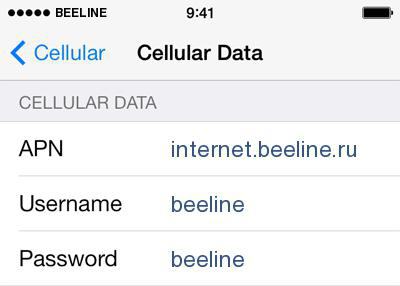
თუ "ვაშლის" ტელეფონის მფლობელს აქვს ჩადებული Beeline SIM ბარათი, მას მსოფლიო ქსელში შესასვლელად უნდა მიუთითოს შემდეგი მონაცემები:
- APN - თითქმის სრულად ასახავს ადრე შემოთავაზებულ წარწერას. ამ შემთხვევაში, ასე გამოიყურება internet.beeline.ru.
- პაროლი არის ოპერატორის სახელი. ის ლათინური უნდა იყოს დაწერილი. უფრო სწორედ, კავშირის პაროლი არის ბილაინი. ყველაფერი წერია პატარა ასოებით.
- ნიკი - პაროლის კოპირება გჭირდებათ.
შეიძლება შეამჩნიოთ, რომ ზოგადად მოქმედებების ალგორითმი იგივე რჩება. მობილური ინტერნეტის დაყენება Beeline- ში ისეთივე მარტივია, როგორც MTS- ის დაყენება.
მეგაფონის აბონენტებისთვის
რა მოხდება, თუ მომხმარებელმა გადაწყვიტა Megaphone SIM ბარათის ჩასმა მობილური მოწყობილობაში? პანიკის მიზეზი არ არის. პირველი ორი ოპერატორის მაგალითის გამოყენებით, დადასტურდა, რომ მობილური ქსელის შექმნა ძალიან მარტივი ამოცანაა, დამოუკიდებელი სერვისული კომპანიისგან. რა უნდა გავაკეთოთ ამ შემთხვევაში?
როგორ დავაყენოთ ინტერნეტი iPhone 5S- ზე? მეგაფონი წარმოადგენს მობილური მონაცემების შექმნას შემდეგ მონაცემებს:
- სახელია გდატა.
- პაროლი - გაიმეორეთ ქსელის სახელი.
- APN - ამ შემთხვევაში, ინფორმაცია პრიმიტიულად გამოიყურება. საკმარისია მხოლოდ ინტერნეტით ჩაწეროთ შესაბამისი სტრიქონი.
მნიშვნელოვანია: ქსელის წარმატებით კონფიგურაციისთვის, მეგაფონთან მუშაობისას, შეგიძლიათ დატოვოთ პაროლი და სახელი ველები ცარიელი. ეს სცენარი აღიქმება შეცდომებისა და შეცდომების გარეშე. 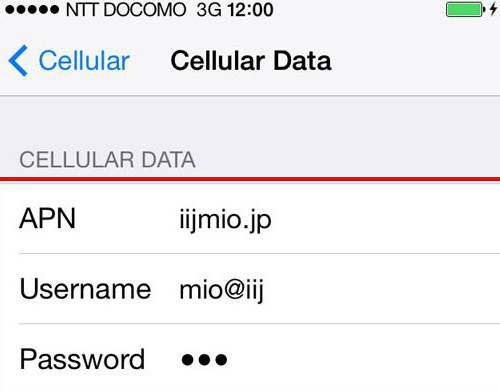
იმუშავეთ 4G- ით
ახლა ჩვენ შეგვიძლია ცოტათი ვისაუბროთ იმაზე, თუ როგორ ვიმუშაოთ სწორად 4G ქსელთან. ეს კავშირი უამრავ კითხვას უქმნის მომხმარებლებს. აქედან გამომდინარე, აუცილებელია გაუმკლავდეთ მსგავსი ქსელის და მისი კონფიგურაციის საკითხს.
პირველი, რაც "ვაშლის" პროდუქტის მფლობელმა უნდა გახსოვდეს, არის ის, რომ 4G- ზე შეერთებამდე უნდა შეიძინოთ SIM ბარათი, რომელიც მხარს უჭერს ამ ტიპის მონაცემთა გადაცემას. ამ ფუნქციის გარკვევა მიზანშეწონილია SIM ბარათის შეძენისას.
მეორე ნიუანსი არის ოპერაციული სისტემა. სანამ იფიქრებთ იმაზე, თუ როგორ უნდა დააყენოთ ინტერნეტი „iPhone 5S“ - ზე 4G- ით დაკავშირებით, ეს უნდა გქონდეთ ახალი ვერსია ოპერაციული სისტემა (iOS 7.0.4 და შემდეგ).
დაასრულა? შემდეგ მომხმარებლების ყურადღების ცენტრშია შემდეგი ალგორითმები:
- დაუკავშირდით მობილურ ინტერნეტს ადრე შემოთავაზებული მეთოდების გამოყენებით.
- გახსენით "პარამეტრები" - "პროგრამული უზრუნველყოფის განახლება".
- დააჭირეთ "განახლებას".
- ეთანხმებით განახლებას და დაელოდეთ.
- ჩართეთ LTE პარამეტრი "ქსელების" პარამეტრებში.
თუ ყველაფერი სწორად გაკეთდა, მაშინ LTE გამოჩნდება ეკრანის ზედა მარცხენა კუთხეში. ეს ნიშნავს, რომ მოხდა კავშირი 4G- სთან. 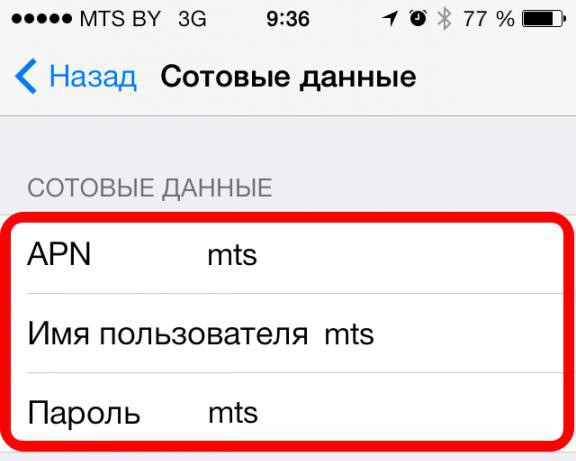
შეგიძლიათ სხვა ვარიანტს მიმართოთ. ის დააინტერესებს მათ, ვისაც კომპიუტერი ჰყავს. მომხმარებელს სჭირდება:
- შეაერთეთ iPhone კომპიუტერი მავთულის გამოყენებით.
- დაიწყეთ iTunes. "ზოგადი" მენიუში შეარჩიეთ "პროგრამული უზრუნველყოფის განახლება ...". მიიღოს პროცესი.
- გათიშეთ iPhone 5S კომპიუტერიდან. გადადით "პარამეტრები" - "ქსელები". ჩართეთ LTE ვარიანტი.
ახლა უკვე ნათელია, თუ როგორ უნდა დააყენოთ მობილური ინტერნეტი iPhone 5S- ზე. იყო კიდევ ერთი ძალიან საინტერესო ხრიკი.
იმუშავეთ Wi-Fi– ით
ეს დაკავშირებულია მეშვეობით უკაბელო ქსელი. Wi-Fi სმარტფონზე, როგორც ქსელთან წვდომა, დიდი მოთხოვნაა. ინტერნეტთან დაკავშირება შეგიძლიათ ამ ვარიანტის გამოყენებით თითქმის ყველგან.
როგორ დავაყენოთ ინტერნეტი ჩინურ iPhone 5S- ში Wi-Fi გამოყენებით? საჭირო იქნება:
- ჩართეთ iPhone. გადადით "პარამეტრები" განყოფილებაში.
- აირჩიეთ Wi-Fi.
- დააყენეთ შეცვლა, რომელიც მიუთითებს Wi-Fi.
- დაელოდე. გამოჩნდება ხელმისაწვდომი კავშირების სია. აირჩიეთ სასურველი ხაზი.
- საჭიროების შემთხვევაში, შეიყვანეთ ინფორმაცია შესვლის შესახებ. უფრო კონკრეტულად, თქვენ დაგჭირდებათ პაროლი უკაბელო ქსელიდან.
შეგიძლიათ პარამეტრების დახურვა. თუ ყველაფერი სწორად გაკეთდა, მომხმარებელი შეძლებს ინტერნეტით შესვლას დიდი სირთულის გარეშე. შემოთავაზებულია შეამოწმოთ კავშირი ბრაუზერის გამოყენებით. ან შეგიძლიათ გადახედოთ მარცხენა ზედა კუთხეში - აქ გამოჩნდება Wi-Fi სიგნალის დონის ინდიკატორი. 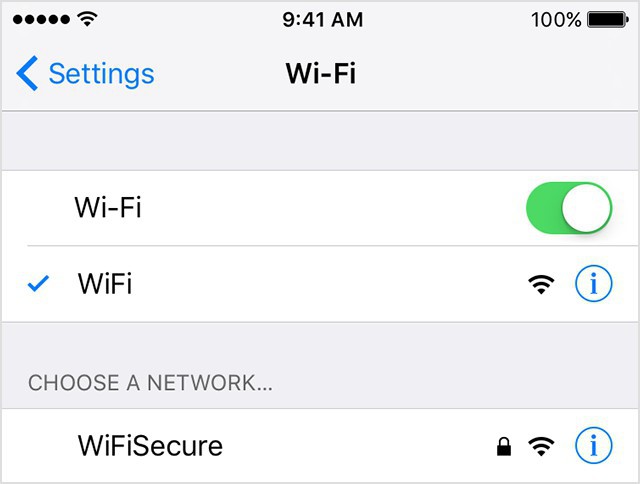
შეჯამება
ახლა გასაგებია, თუ როგორ უნდა შეიქმნას ინტერნეტი iPhone 5S- ზე. ამ პროცედურაში ზებუნებრივი არაფერია. როგორც უკვე აღვნიშნეთ, "ვაშლის" სმარტფონის ახალბედა მფლობელსაც კი შეეძლება გამოიყენოს ყველა ზემოაღნიშნული გზა ქსელთან მუშაობისთვის.
ჩვეულებრივ, სერვისცენტრების დახმარება iPhone– ზე ინტერნეტით დაყენებისა და ჩართვისთვის საჭირო არ არის. ხალხი თვითონ უმკლავდება ყველაფერს. თუ გსურთ მობილური ქსელთან მუშაობა, გირჩევთ უშუალოდ დახმარებისთვის დაუკავშირდეთ თქვენს მობილურ ოპერატორს. მას შეუძლია არა მხოლოდ ისაუბროს ინტერნეტ კავშირზე, არამედ უზრუნველყოს საჭირო ქსელის პარამეტრები. სინამდვილეში, ყველაფერი ძალიან მარტივია. რამდენიმე წუთი - და ინტერნეტი მზად არის გასასვლელად.
IPhone- ის სრულად გამოყენების მიზნით, თქვენ არ შეგიძლიათ გააკეთოთ მსოფლიო ქსელთან დაკავშირების გარეშე. ამიტომ, შეძენის შემდეგ, პირველი რაც თქვენ გააკეთებთ არის SIM ბარათის დაყენება და შემდეგ დაუყოვნებლად ინტერნეტი. IPhone- ებს, ისევე როგორც სხვა სმარტფონებისთვის, არ სჭირდებათ რეგულარული კავშირი სერვერებთან - ყველა ოპერაციის ლომის წილი რომ განაახლონ, ჩამოტვირთონ აპლიკაციები, დაუკავშირდნენ სოციალური ქსელების საშუალებით, ხდება ზუსტად ინტერნეტის საშუალებით. როგორ შევქმნათ ამ სერვისის კონფიგურაცია, რომ შეძლოთ მისი სწრაფი ჩართვა ან გამორთვა?
კავშირის ტიპებიდან გამომდინარე, თქვენ უნდა გააქტიუროთ მონაცემთა გადაცემა ან მობილური ინტერნეტით, - დან ფიჭური ოპერატორიან მაღალსიჩქარიანი - მესამე მხარის წერტილებით wifi შესვლა. თქვენ ასევე შეგიძლიათ დააყენოთ რეჟიმი, რომელშიც სმარტფონი ავტომატურად გადადის უჯრედულ განაწილებაზე არასტაბილური Wi-Fi სიგნალით. ეს უზრუნველყოფს მოძებნილი ინფორმაციის სტაბილურ ნაკადს.
მობილური ქსელი
პირველი ტიპის კავშირის გასააქტიურებლად, თქვენ უნდა დაარეგისტრიროთ ინტერნეტი პარამეტრები თითოეული კონკრეტული ოპერატორისთვის, iPhone– ის შესაბამის მონაკვეთში.
მობილური ტელეფონების კომუნიკაციის ქვეპუნქტს ჩვენ ვპოულობთ სმარტფონის პარამეტრებში. მისგან ჩვენ გადავდივართ ფიჭური მონაცემების გადაცემის წერტილში და თქვენი სერვისის პროვაიდერისგან მიღებული მონაცემები ჩავალთ ველებში: ANP, სახელი და პაროლი. წარმოდგენილ მაგალითში რეგისტრირებულია MTS– ის პარამეტრები. 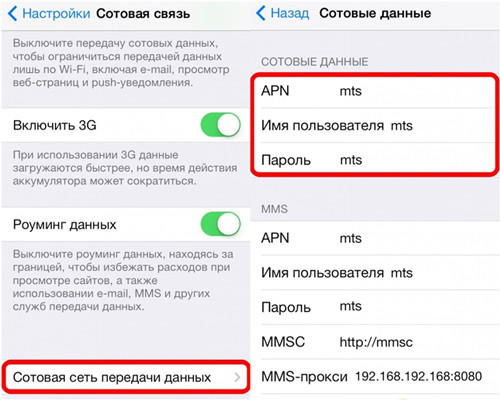 თქვენ ასევე შეგიძლიათ ერთდროულად გააქტიუროთ 3G სკაიდი, რაც ხელს უწყობს გვერდის დატვირთვას უფრო სწრაფად, რაც განსაკუთრებით მოსახერხებელია იმ შემთხვევაში, როდესაც საჭიროა სასწრაფოდ დაათვალიეროთ საინტერესო ინფორმაცია. მართალია, ამავდროულად, ენერგია ინტენსიური ხდება, მაგრამ შეგიძლიათ ნებისმიერ დროს გამორთოთ იგი "გადართვის შეცვლა" არაოპერაციულ მდგომარეობაში გადაადგილებით.
თქვენ ასევე შეგიძლიათ ერთდროულად გააქტიუროთ 3G სკაიდი, რაც ხელს უწყობს გვერდის დატვირთვას უფრო სწრაფად, რაც განსაკუთრებით მოსახერხებელია იმ შემთხვევაში, როდესაც საჭიროა სასწრაფოდ დაათვალიეროთ საინტერესო ინფორმაცია. მართალია, ამავდროულად, ენერგია ინტენსიური ხდება, მაგრამ შეგიძლიათ ნებისმიერ დროს გამორთოთ იგი "გადართვის შეცვლა" არაოპერაციულ მდგომარეობაში გადაადგილებით.
ამის შემდეგ, E ან 3G ხატი უნდა გამოჩნდეს მთავარ მენიუში, ზედა ნაწილში, ფიჭური სიგნალის დონის გვერდით, თქვენს მიერ არჩეულ რეჟიმში, ან მის გარშემო არსებული ქსელების მიხედვით. თუ ისინი გამოჩნდნენ, ეს ნიშნავს, რომ კავშირი წარმატებული იყო, თუ არა, განაახლეთ iPhone, დააჭირეთ ღილაკს და დააჭირეთ ღილაკს ახალი პარამეტრების შესასვლელად.
ვიფი
იმისათვის, რომ დაუკავშირდეთ Wi-Fi- ს iPhone- ზე, პარამეტრებში შეარჩიეთ შესაბამისი ელემენტი და სლაიდი მარცხენა მხარეს გადაიტანეთ სამუშაო პოზიციაზე. 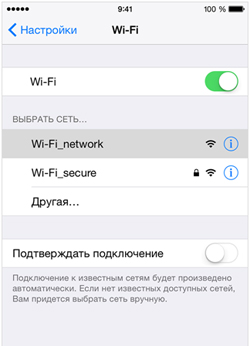 სმარტფონი დაიწყებს დასაკავშირებლად ხელმისაწვდომი ქსელების ძიებას და აჩვენებს Wi-Fi წერტილების ჩამონათვალს სიგნალის სიძლიერისა და უსაფრთხოების შესახებ. სასურველი ქსელის არჩევის შემდეგ, შეიყვანეთ წვდომის პაროლი (ასეთის არსებობის შემთხვევაში), iPhone ავტომატურად დაუკავშირდება ქსელს პაროლის გარეშე. ჩვენ გირჩევთ რომ ყოველთვის დააინსტალიროთ ძლიერი პაროლი, რომელიც შედგება მინიმუმ ექვსი სიმბოლოდან - ორივე ასო და რიცხვი. იმისდა მიუხედავად, რომ iPhone დაშიფვრის ყველა გამოყენებულ კავშირს, უმჯობესია კიდევ უფრო გააძლიეროს დაცვა, და ამავდროულად შეინახოთ განაწილების სიჩქარე შესაბამის დონეზე.
სმარტფონი დაიწყებს დასაკავშირებლად ხელმისაწვდომი ქსელების ძიებას და აჩვენებს Wi-Fi წერტილების ჩამონათვალს სიგნალის სიძლიერისა და უსაფრთხოების შესახებ. სასურველი ქსელის არჩევის შემდეგ, შეიყვანეთ წვდომის პაროლი (ასეთის არსებობის შემთხვევაში), iPhone ავტომატურად დაუკავშირდება ქსელს პაროლის გარეშე. ჩვენ გირჩევთ რომ ყოველთვის დააინსტალიროთ ძლიერი პაროლი, რომელიც შედგება მინიმუმ ექვსი სიმბოლოდან - ორივე ასო და რიცხვი. იმისდა მიუხედავად, რომ iPhone დაშიფვრის ყველა გამოყენებულ კავშირს, უმჯობესია კიდევ უფრო გააძლიეროს დაცვა, და ამავდროულად შეინახოთ განაწილების სიჩქარე შესაბამის დონეზე.
წარმატებული კავშირის შემდეგ, საშინაო ეკრანზე გამოჩნდება დამახასიათებელი ხატი და შერჩეული ქსელის გვერდით იქნება ლურჯი გამშვები ნიშანი. 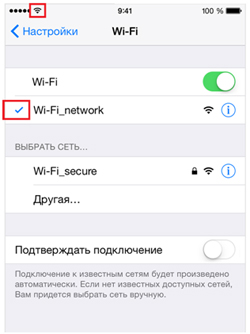 თქვენს ყურადღებას ვაქცევთ იმ ფაქტს, რომ ფარული ქსელები არ არის ნაპოვნი კავშირის წერტილების ჩამონათვალში. ბევრი ფიქრობს, რომ ეს არის დამატებითი გზა მათი უსაფრთხოების უზრუნველსაყოფად. სინამდვილეში, უცნობი პირების მიერ წვდომისგან დაცვის ეფექტურობა საერთოდ არ იზრდება, რადგან სპეციალური ინსტრუმენტების დახმარებით შესაძლებელია SSID– ის (ქსელის სახელი) კვლავ წაკითხვა. სახელის დამალვა სინამდვილეში მხოლოდ ართულებს მისი მოწყობილობების ძებნას, მას კიდევ ბევრი დრო სჭირდება და, შესაბამისად, ენერგია. ზოგადად, ავტომატური შეერთება გაცილებით დიდ დროს იღებს, საეჭვო სარგებელი.
თქვენს ყურადღებას ვაქცევთ იმ ფაქტს, რომ ფარული ქსელები არ არის ნაპოვნი კავშირის წერტილების ჩამონათვალში. ბევრი ფიქრობს, რომ ეს არის დამატებითი გზა მათი უსაფრთხოების უზრუნველსაყოფად. სინამდვილეში, უცნობი პირების მიერ წვდომისგან დაცვის ეფექტურობა საერთოდ არ იზრდება, რადგან სპეციალური ინსტრუმენტების დახმარებით შესაძლებელია SSID– ის (ქსელის სახელი) კვლავ წაკითხვა. სახელის დამალვა სინამდვილეში მხოლოდ ართულებს მისი მოწყობილობების ძებნას, მას კიდევ ბევრი დრო სჭირდება და, შესაბამისად, ენერგია. ზოგადად, ავტომატური შეერთება გაცილებით დიდ დროს იღებს, საეჭვო სარგებელი.
თუ ზუსტად იცით ასეთი ქსელის სახელი, აირჩიეთ - სხვა ხელმისაწვდომი Wi-Fi ქსელების ჩამონათვალში. შეიყვანეთ ქსელის სახელი და აირჩიეთ უსაფრთხოების ტიპი. 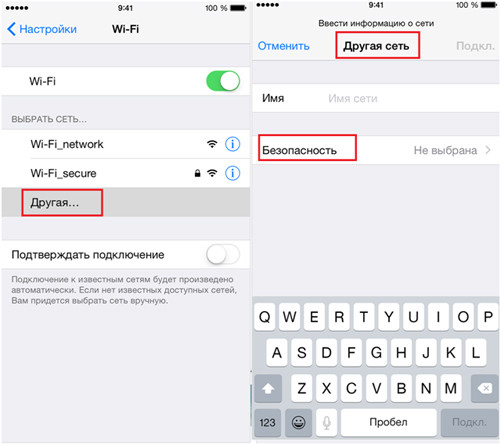 ჩვენ გირჩევთ გამოიყენოთ WPA2 რეჟიმში პირადი მიზნებისათვის, თუ ეს მოხდა wi-Fi წერტილი მასიურად იყენებდნენ საწარმოში, მაშინ საუკეთესო ვარიანტი იქნებოდა - WPA2 Enterprise. შემდეგ შეიყვანეთ პაროლი.
ჩვენ გირჩევთ გამოიყენოთ WPA2 რეჟიმში პირადი მიზნებისათვის, თუ ეს მოხდა wi-Fi წერტილი მასიურად იყენებდნენ საწარმოში, მაშინ საუკეთესო ვარიანტი იქნებოდა - WPA2 Enterprise. შემდეგ შეიყვანეთ პაროლი. 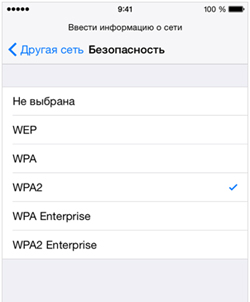 მონაცემების შეტანის შემდეგ, ქსელთან კავშირი ავტომატურად მოხდება, როდესაც მის დიაპაზონში ხართ.
მონაცემების შეტანის შემდეგ, ქსელთან კავშირი ავტომატურად მოხდება, როდესაც მის დიაპაზონში ხართ.
ასევე მომავალში, ინტერნეტი შეგიძლიათ დაიწყოთ მენიუდან სწრაფი დაწყება. უბრალოდ აირჩიეთ მენიუს ზედა ზოლში Wi-Fi ხატი. IPhone იპოვნებს არსებულ ქსელს და, თუ მას უკვე შეუერთდით და შესასვლელი პაროლი გაქვთ, ის ავტომატურად დააკავშირებს თქვენს მეშვეობით ინტერნეტს. კვლავ დააჭირეთ ამ Wi-Fi ხატულს, ასევე შეგიძლიათ სწრაფად გამორთოთ ის. 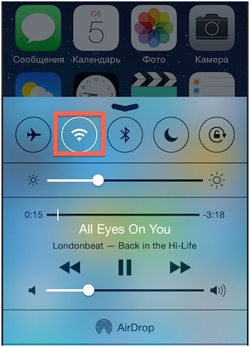 ლოგიკურია, რომ iPhone- ზე ინტერნეტით სარგებლობისას, ბატარეა გაცილებით სწრაფად ამოიწურება, ამიტომ მიზანშეწონილია მისი გათიშვა იმ დროს, როდესაც ამის საჭიროება არ არის. ჩვეულებრივ, საფასური გრძელდება შერეული გამოყენების დღეს, როდესაც მეპატრონე დროდადრო დარეკავს, ათვალიერებს შეტყობინებებს, პასუხობს ბეჭდავს შეტყობინებებს, იღებს ფოტო და ა.შ. თუ საერთოდ არ დატოვებთ ინტერნეტს, მაშინ გადასახადი გაგრძელდება ზედიზედ 10-12 საათის განმავლობაში (iPhone- ის მოდელის მიხედვით) - ასე რომ გამოიტანეთ დასკვნები.
ლოგიკურია, რომ iPhone- ზე ინტერნეტით სარგებლობისას, ბატარეა გაცილებით სწრაფად ამოიწურება, ამიტომ მიზანშეწონილია მისი გათიშვა იმ დროს, როდესაც ამის საჭიროება არ არის. ჩვეულებრივ, საფასური გრძელდება შერეული გამოყენების დღეს, როდესაც მეპატრონე დროდადრო დარეკავს, ათვალიერებს შეტყობინებებს, პასუხობს ბეჭდავს შეტყობინებებს, იღებს ფოტო და ა.შ. თუ საერთოდ არ დატოვებთ ინტერნეტს, მაშინ გადასახადი გაგრძელდება ზედიზედ 10-12 საათის განმავლობაში (iPhone- ის მოდელის მიხედვით) - ასე რომ გამოიტანეთ დასკვნები.
დაკავშირების საკითხები
მიუხედავად იმისა, რომ ინტერნეტით iPhone დაკავშირება საკმაოდ მარტივია, ზოგჯერ ხდება გაუთვალისწინებელი გაუმართაობები.
პირველი, რაც კავშირის სირთულის გაჩენისას უნდა გააკეთოთ, გამორთეთ და შემდეგ ისევ შეარჩიეთ ინტერნეტის მიღების რეჟიმი.
თუ ეს არ დაეხმარება, საჭიროა iPhone– ს გადატვირთვა და, Wi-Fi– ს გამოყენების შემთხვევაში, ასევე ღირს როუტერის გადატვირთვა. გათიშეთ ქსელის კაბელი და დაიწყეთ მოწყობილობები მინიმუმ 20 წამის შემდეგ. ეს ხურავს ყველა იმ ფარული გაშვების პროცესს, რომელიც იწვევს წარუმატებლობას და პრობლემა თავისთავად ქრება. ან შეგიძლიათ უბრალოდ გამორთოთ ორივე მოწყობილობა, დაელოდოთ 10 წამს, ჩართოთ იგი და კვლავ სცადოთ ინტერნეტი.
სცადეთ მონაცვლეობით გადატვირთვა როგორც თავად iPhone, ასევე მოდემი ან როუტერი. შეამოწმეთ თითოეული მანიპულირების შემდეგ, თუ კავშირის შეცდომა გაქრა.
ქსელი ჯერ კიდევ არ არის ხელმისაწვდომი? შეიძლება ღირდეს განახლება iPhone- ზე პროგრამა ადრე უახლესი ვერსია? შეამოწმეთ თქვენი iOS სმარტფონისთვის ხელმისაწვდომი iOS შემდეგი პროგრამული უზრუნველყოფა. ზოგჯერ არსებობს კონფლიქტი მოდემის ვერსიებსა და დაკავშირებულ მოწყობილობას შორის, რაც მუდმივი კავშირის შეცდომებს იწვევს, ამიტომ შეამოწმეთ როუტერი (ან მოდემი) თავად განახლებებისთვის.
იმ შემთხვევაში, თუ ზემოთ აღწერილი არცერთი რჩევა არ უწყობს ხელს კავშირის დამყარებას, შეგიძლიათ შეეცადოთ აღადგინოთ ქსელის ყველა პარამეტრი. აირჩიეთ ელემენტი - გადატვირთეთ სმარტფონის ძირითადი პარამეტრების სიაში და დააჭირეთ ქსელის პარამეტრების გადატვირთვის ჩანართს. ეს ოპერაცია იმოქმედებს მხოლოდ შერჩეულ პარამეტრებზე - მომხმარებლის სხვა მონაცემები დარჩება ხელუხლებელი. 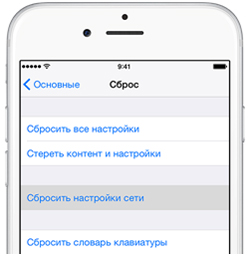 გადატვირთვის შემდეგ, ყველა შენახული ქსელი წაიშლება. თქვენ გჭირდებათ ხელით ხელახლა შეიყვანოთ ფიჭური პარამეტრები, გაააქტიუროთ Wi-Fi რეჟიმი და იპოვოთ ხელმისაწვდომი ქსელები პაროლების შეყვანის გზით.
გადატვირთვის შემდეგ, ყველა შენახული ქსელი წაიშლება. თქვენ გჭირდებათ ხელით ხელახლა შეიყვანოთ ფიჭური პარამეტრები, გაააქტიუროთ Wi-Fi რეჟიმი და იპოვოთ ხელმისაწვდომი ქსელები პაროლების შეყვანის გზით.
და რა თქმა უნდა, არავინ გამორიცხავს თქვენს პროვაიდერთან დროებით პრობლემებს, თუ შეუძლებელია ინტერნეტით წვდომა რომელიმე თქვენი მოწყობილობიდან, დაუკავშირდით მომსახურების კომპანიის მომსახურების განყოფილებას.
ყოველდღიურად ვუყურებ საიტის სტატისტიკას დასკვნების მოსატანად. ვუყურებ, რა სტატიებს კითხულობ, რაც არა. რაზე მეტი ყურადღება უნდა მიაქციოს და ა.შ. მე გამიკვირდა, რომ საკმაოდ ბევრი მომხმარებელი შედის საიტის საძიებო შეკითხვის დასადგენად, "როგორ დავაყენოთ ინტერნეტი iphone- ზე". ეს გამიკვირდა. ასეთი ინფორმაცია მოცემულია მობილური ოპერატორების ვებსაიტზე. თუმცა, რადგან მომხმარებელი ეძებს, ეს ნიშნავს, რომ მას დახმარება სჭირდება, მით უმეტეს, რომ მე არ მაქვს ასეთი სტატია. ქვემოთ მე დავწერ როგორ დავწეროთ ინტერნეტი iPhone- ზე მობილური ოპერატორებისთვის, როგორიცაა Beeline, Megafon, MTS და TELE 2. სხვათა შორის, თუ თქვენ გაქვთ ბიზნესი, გირჩევთ ყურადღება მიაქციოთ mTS კორპორატიული ტარიფები .
მონაცემები, რომლებიც უნდა ჩაწეროთ, განსხვავებულია და თითოეულ ოპერატორს აქვს საკუთარი, მაგრამ ველები, სადაც ეს მონაცემები იძირება, იდენტურია და არ არის დამოკიდებული ოპერატორზე ან ტელეფონზე, იქნება ეს iPhone 4. ეს ასეა. ტელეფონზე მივდივართ:
(თუ iOS 6 და შემდეგ)
- პარამეტრები
- მთავარი
- უჯრედის მონაცემები
- ფიჭური მონაცემთა ქსელი
(თუ iOS 7)
- პარამეტრები
- ფიჭური
- ფიჭური მონაცემთა ქსელი
ახლა შეარჩიეთ თქვენი მობილური ოპერატორი.
ბილაინისთვის
- APN ველში შეიყვანეთ: home.beeline.ru
- ნიკი: ბილაინი
- პაროლი: ბილაინი
მეგაფონისთვის
- APN ველში შეიყვანეთ: ინტერნეტი
- ნიკი: ()
- პაროლი: ( დატოვეთ ცარიელი / არ ჩადოთ არაფერი)
ახლა ჩართეთ სლაიერი "მობილური ტელეფონის მონაცემებისთვის" და "3G "თვის (საჭიროების შემთხვევაში). ზედა, სადაც აჩვენებთ სიგნალის სიძლიერეს, საათის და დატვირთვის დონეს, ასო E ან 3G გამოჩნდება (თუ ის ჩართულია). ახლა შეგვიძლია ბრაუზერში გადავიდეთ და ინტერნეტი გამოვიყენოთ.
MTS– სთვის
- APN ველში შეიყვანეთ: internet.mts.ru
- ნიკი: მცხ
- პაროლი: მცხ
ახლა ჩართეთ სლაიერი "მობილური ტელეფონის მონაცემებისთვის" და "3G "თვის (საჭიროების შემთხვევაში). ზედა, სადაც აჩვენებთ სიგნალის სიძლიერეს, საათის და დატვირთვის დონეს, ასო E ან 3G გამოჩნდება (თუ ის ჩართულია). ახლა შეგვიძლია ბრაუზერში გადავიდეთ და ინტერნეტი გამოვიყენოთ.
TELE 2-ისთვის
- APN ველში შეიყვანეთ: internet.tele2.ru
- ნიკი: ( დატოვეთ ცარიელი / არ ჩადოთ არაფერი)
- პაროლი: ( დატოვეთ ცარიელი / არ ჩადოთ არაფერი)
ახლა ჩართეთ სლაიერი "ფიჭური მონაცემისთვის". აღსანიშნავია, რომ Tele 2 არ აქვს 3G. ზედა, სადაც აჩვენებთ სიგნალის სიძლიერეს, საათს და დატენვის დონეს, ასო E გამოჩნდება.ახლა შეგვიძლია ბრაუზერში შევიდეთ და ინტერნეტი გამოვიყენოთ.
ACTIV– სთვის
- APN ველში შეიყვანეთ: ინტერნეტი
- ნიკი: ( დატოვეთ ცარიელი / არ ჩადოთ არაფერი)
- პაროლი: ( დატოვეთ ცარიელი / არ ჩადოთ არაფერი)
ახლა ჩართეთ სლაიერი "მობილური ტელეფონის მონაცემებისთვის" და "3G "თვის (საჭიროების შემთხვევაში). ზედა, სადაც აჩვენებთ სიგნალის სიძლიერეს, საათის და დატვირთვის დონეს, ასო E ან 3G გამოჩნდება (თუ ის ჩართულია). ახლა შეგვიძლია ბრაუზერში გადავიდეთ და ინტერნეტი გამოვიყენოთ.
ინტერნეტის ძალიან ნელი ან მისი სრული არარსებობა ტელეფონით დიდ დისკომფორტს უქმნის მოწყობილობის მფლობელს. ეს პრობლემა შეიძლება მოულოდნელად გამოჩნდეს და საჭიროა დაუყოვნებლივ მიიღოთ ზომები მის აღმოსაფხვრელად. მოდით განვიხილოთ უფრო დეტალურად, თუ რატომ არ მუშაობს ინტერნეტი iPhone- ზე და როგორ ხდება სმარტფონის სწორად შეკეთება და კონფიგურაცია.
კავშირის პრობლემების მიზეზები
უმეტეს შემთხვევაში, ინტერნეტთან დაკავშირებული ყველა პრობლემა iPhone– ით პროგრამულ ხასიათს ატარებს, მაგრამ აპარატურის უკმარისობაც ხდება. ტელეფონმა შეიძლება აჩვენოს მონაცემთა ძალიან ნელი გადაცემა ან მისი სრული არარსებობა შემდეგი მიზეზების გამო:
- კავშირის დაბალი დონე მობილური ოპერატორის ქსელთან. IPhone ეკრანზე, მარცხენა ზედა კუთხეში, ნაჩვენებია სიგნალის ინდიკატორი, რომელიც აჩვენებს, რამდენად კარგად იტევს ქსელი ქსელს. კავშირის ხარისხი მუდმივად იცვლება. ეს ყველაფერი დამოკიდებულია მომხმარებლის ადგილმდებარეობაზე. თუ მობილური სერვისის მომწოდებლის დაფარვის ზონაში ხართ, ინტერნეტით წარმოიქმნება პრობლემები, სანამ კვლავ არ შედის უჯრედულ ქსელში;
- ნაერთის გადასახადი. ზოგიერთ ოპერატორს შეუძლია შეზღუდოს ინტერნეტის სიჩქარე, გამოყენებული სერვისის ან მომხმარებლის ანგარიშზე არსებული ბალანსის მიხედვით. ეს ვარიანტი არ არის დამოკიდებული ტელეფონზე და თუ სიჩქარის ლიმიტის წინაშე დგახართ, მაგრამ სიგნალის დონე ნორმალურია, შეცვალეთ SIM ბარათი;
- პრობლემები როუტერთან. თუ ინტერნეტით უკავშირდებით Wi-Fi– ს, კავშირის უეცარი შეწყვეტა შეიძლება მოხდეს ზუსტად როუტერის გამო. სცადეთ გადატვირთვა და კვლავ დაკავშირება. დარწმუნდით, რომ როუტერის ანტენა სწორად არის კონფიგურირებული, მისი სიმძლავრის შემოწმება შესაძლებელია როუტერის პროგრამული უზრუნველყოფის ინტერფეისში;
- ანტენის მოდულის დაზიანება. ხშირად არსებობს ისეთი პრობლემა, როგორიცაა ანტენის მოდულის დაშლა iPhone- ზე. ეს შეიძლება ვერ შეძლო შოკი, გაჯეტის ვარდნა ან გაუმართაობის გამო დედაპლატა. თუ პრობლემა სწორედ ამ ელემენტს წარმოადგენს, ტელეფონს პრობლემები ექნება ინტერნეტით (Wi-Fi და მობილური), ასევე Bluetooth– ით კავშირთან დაკავშირებით.

3G და 4G კავშირის დაყენება
თუ იყენებთ მობილური ოპერატორის ქსელს და იმ ფაქტის წინაშე დგახართ, რომ ინტერნეტი არ მუშაობს iPhone- ზე, მიყევით ამ ნაბიჯებს. დასაწყებად, გადადით მოწყობილობის პარამეტრებზე და შეამოწმეთ თუ არა ტელეფონმა აღმოაჩინა SIM ბარათი. ამის გარეშე, კავშირი ვერ მოხდება.
პარამეტრების ფანჯარაში გახსენით ფიჭური პარამეტრები. იპოვნეთ "მობილური მონაცემთა" ელემენტი და გააქტიურეთ შესაბამისი სლაიდი. დაელოდეთ რამდენიმე წამს და დაიწყეთ ბრაუზერი ან სხვა პროგრამა, რომელიც მუშაობს ინტერნეტით. მაგალითად, ელ.ფოსტის კლიენტი.
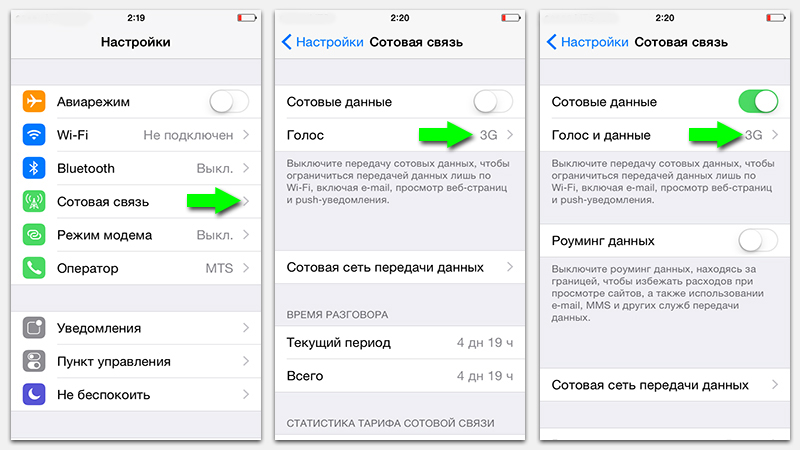
დაიმახსოვრე! დაყენებამდე უნდა დარწმუნდეთ, რომ თქვენი ოპერატორის ტარიფი უკავშირდება თქვენს SIM ბარათს, რაც გულისხმობს ინტერნეტის გამოყენებას. ანგარიშში საკმარისი რაოდენობა უნდა იყოს.
კავშირი ჯერ კიდევ არ მუშაობს? შემოწმება:
- არის თქვენი SIM ბარათი აქტიური? ალბათ ის დაბლოკილია;
- ფიჭური პარამეტრები. ოპერატორი ყველა მომხმარებელს უგზავნის სწორ პარამეტრებს SMS- ის საშუალებით. შეამოწმეთ შეტყობინებების ყუთი და დააყენეთ სწორი პარამეტრები.
Wi-Fi კავშირის კონფიგურაცია
Wi-Fi– სთან დაკავშირებული პრობლემების შემთხვევაში, გადადით კავშირის პარამეტრების ფანჯარაში და გადატვირთეთ აქტიური კავშირი როუტერთან. თუ iPhone გამოავლენს პრობლემას, ჩნდება შემდეგი სისტემის გაგზავნა:
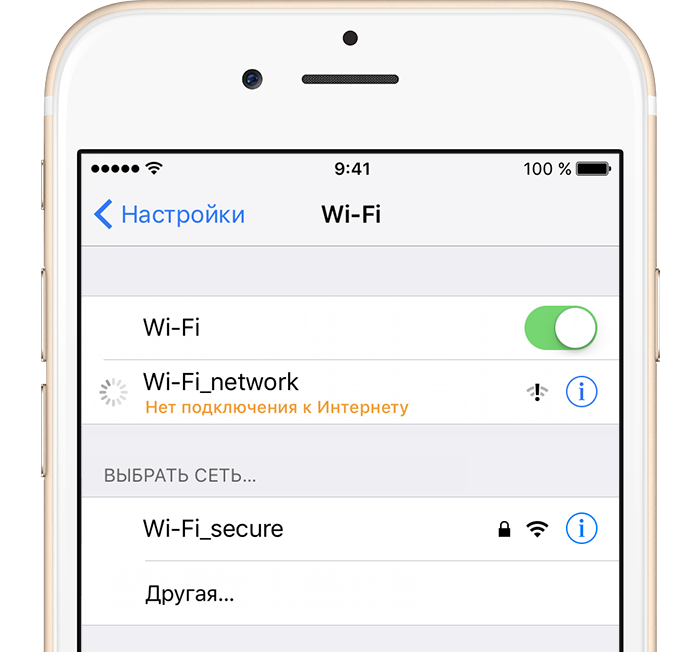
გადადით პარამეტრებში. გახსენით Wi-Fi პარამეტრების ფანჯარა და ისევ დაათვალიერეთ ქსელი აქტიური კავშირებისთვის. სცადეთ დაკავშირება სხვა როუტერს ან გადატვირთეთ როუტერი, რომელიც შეცდომას უქმნის.
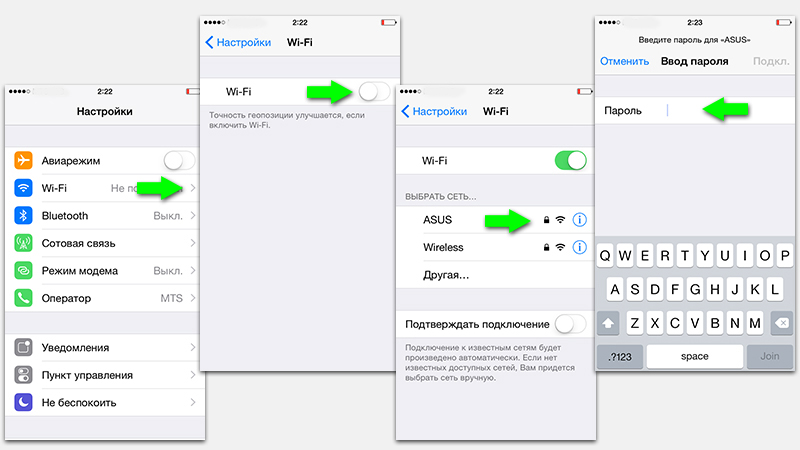
შეუძლებელია თანამედროვე სმარტფონის წარმოება ქსელთან წვდომის გარეშე. მისი დამსახურების უგულებელყოფა, მომხმარებელი კარგავს შესაძლებლობების ლომის წილს მობილური მოწყობილობა. ამის თავიდან ასაცილებლად, ჩვენ გაერკვნენ, თუ როგორ უნდა ჩართოთ ინტერნეტი iPhone- ზე და დააკონფიგურიროთ ის სხვადასხვა პროვაიდერებისთვის.
ჩართეთ ინტერნეტი iPhone- ზე
მსოფლიო ქსელზე წვდომის სერვისს ყოველთვის გთავაზობთ თქვენი ტელეკომი ოპერატორის მიერ, რომელსაც თქვენ გამოიყენებთ შესაბამის ტარიფებში. დაკავშირების წინ, სასურველია დაუყოვნებლივ გაირკვეს, თუ რა სატარიფო პაკეტებს, მომსახურებებსა და აქციებს სთავაზობს ის, ასევე შეაფასეთ, რამდენად ინტენსიურად და ხშირად აპირებთ ქსელის გამოყენებას. როდესაც საკითხი მოგვარდება, ჩვენ ვასრულებთ შემდეგ მოქმედებებს:
- გახსენით თქვენი iPhone- ის "პარამეტრები";
- წასვლა "მობილური";
- გაუშვით სლაიდერი "ფიჭური მონაცემები", ის უნდა გახდეს მწვანე;
- სხვა საკითხებთან ერთად, ეკრანზე, ოპერატორის სახელის გვერდით, გამოჩნდება GPRS.
ეს პირველი შემთხვევაა, როდესაც ქსელში შესვლა მობილური მოწყობილობიდან გვაქვს. ამასთან, ეს მოგვცემს გამოყენების მინიმალურ სიჩქარეს, რადგან GPRS არის საკმაოდ მოძველებული ფორმა ჩვენი დროისთვის, მხოლოდ მეორე თაობის ფიჭური ქსელისთვის (2G). ამასთან, საკმარისია, თუ მხოლოდ მეგობრებთან ერთად ისაუბრებთ ან ფოსტით შეამოწმებთ. "მძიმე" საიტების სრულად დასათვალიერებლად გამოიყენეთ რუქები და სანავიგაციო ფუნქციები, ჩამოტვირთეთ პროგრამები.
როგორ ჩართოთ ინტერნეტი iPhone- ზე - ჩართეთ 3G კავშირი
სხვა საკითხებთან ერთად, სუპერეკონომიკურ 2G- ს აქვს ერთი კრიტიკული ხარვეზი - როდესაც ის ჩართულია, ვერ მიიღებთ ზარებს. ამიტომ, ის საჭიროა მხოლოდ იშვიათ შემთხვევებში, როდესაც ანგარიშზე არ არის საკმარისი თანხა, და ძალიან აუცილებელია ინტერნეტის გავლა. სხვა შემთხვევაში ჩართეთ 3G:
- როგორც პირველ შემთხვევაში, წასვლა "პარამეტრები" -\u003e "ფიჭური კომუნიკაცია";
- დააჭირეთ "მონაცემთა ოფციებს";
- აირჩიეთ "ხმა და მონაცემები";
- გამთენიისას დატოვეთ 3G ან LTE– ს წინ - ეს დამოკიდებულია იმაზე, თუ რა გაშუქებაა შესაძლებელი.
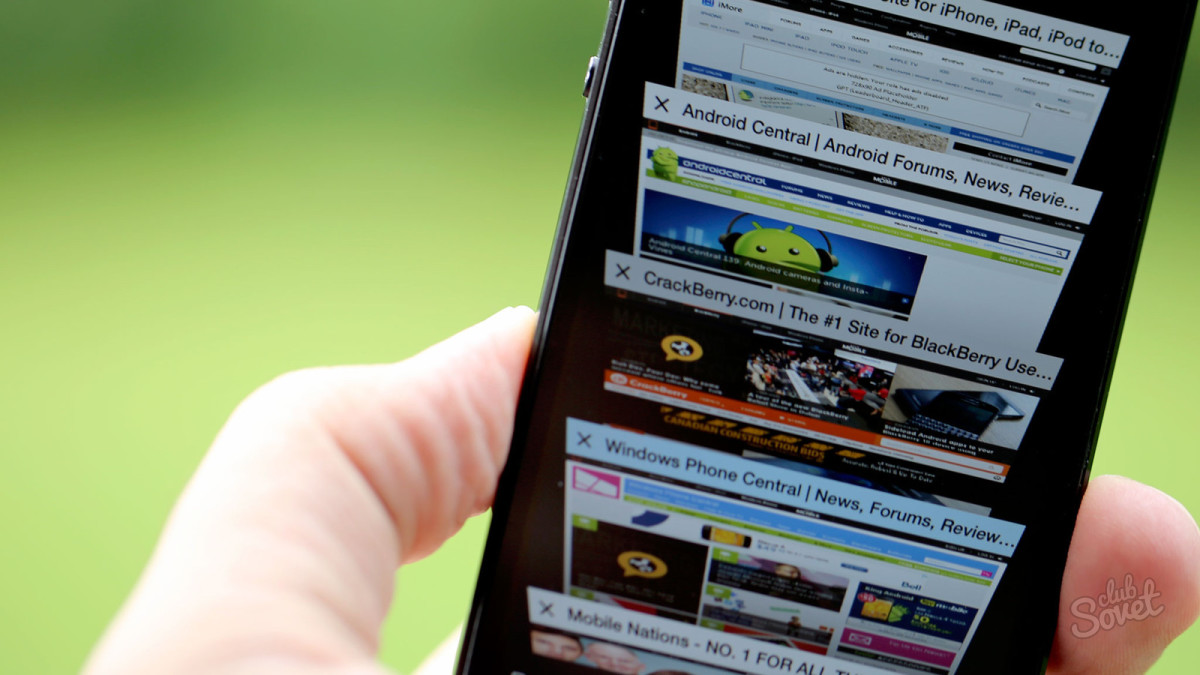
რა უნდა გააკეთოს იმ შემთხვევაში, თუ iPhone- ს არ აქვს ინტერნეტი?
თუ თქვენ ზემოთ აღწერილი მანიპულაციების შესრულება გაქვთ, მაგრამ ჯერ კიდევ არ არის კავშირი ქსელთან, საჭიროა მოქმედი ოპერატორისგან სპეციფიკური პარამეტრები. მაგალითად, MTS– ისთვის ასე გამოიყურება:
- გადადით "პარამეტრები" -\u003e "ფიჭური კომუნიკაცია" -\u003e "მონაცემთა პარამეტრები";
- შეიყვანეთ შემდეგი მნიშვნელობები:
- ფიჭური მონაცემები: APN: internet.mts.ru, ნიკი: mts, პაროლი: mts.
- დარჩენილი ხაზები სურვილისამებრ ივსება თანდართული სურათის შესაბამისად.
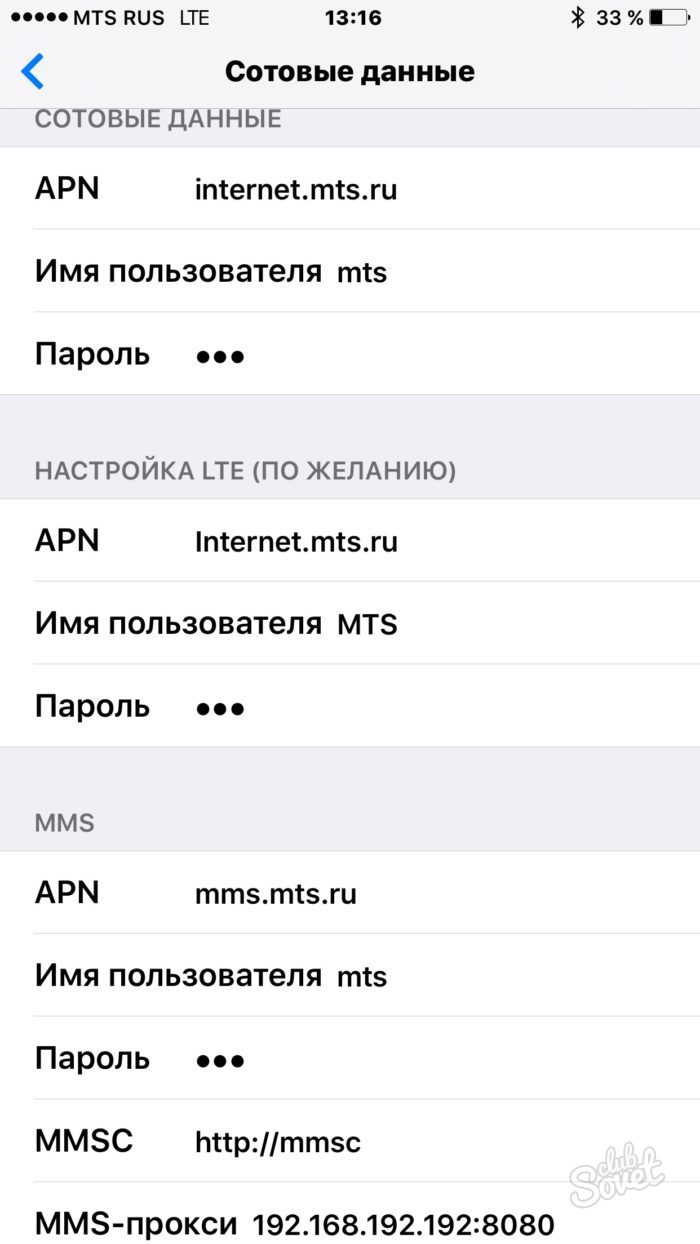
როგორ ჩართოთ ინტერნეტი iPhone- ზე WIFI საშუალებით
განსაკუთრებით განმარტებას მოითხოვს iPhone- დან Wi-Fi ქსელთან დაკავშირება. როგორ გავაკეთოთ ეს:
- ჩვენ ვიღებთ სმარტფონს და თითს ზევით ვჭრით ეკრანზე;
- პანელი ხატებით გამოჩნდება;
- ჩვენ ვეძებთ ხატს მასში მითითებული "Wi-Fi";
- დაჭერის შემდეგ გამოჩნდება ხელმისაწვდომი ქსელები - შეარჩიეთ აუცილებელი;
- მასზე დაწერეთ პაროლი, შეეცადეთ დაკავშირება;
- თუ დაშვება უკვე მიეცა (შესაძლოა მოწყობილობამ ქსელი ავტომატურად იპოვა) - ხატი არის მსუბუქი, თუ არა - მუქი;
- ალტერნატიული გზა: გადადით "პარამეტრები";
- აირჩიეთ განყოფილება "Wi-Fi";
- დააჭირეთ თითზე შეცვლაზე;
- მიუთითეთ ქსელი, შეიყვანეთ პაროლი და დაელოდეთ კავშირს.
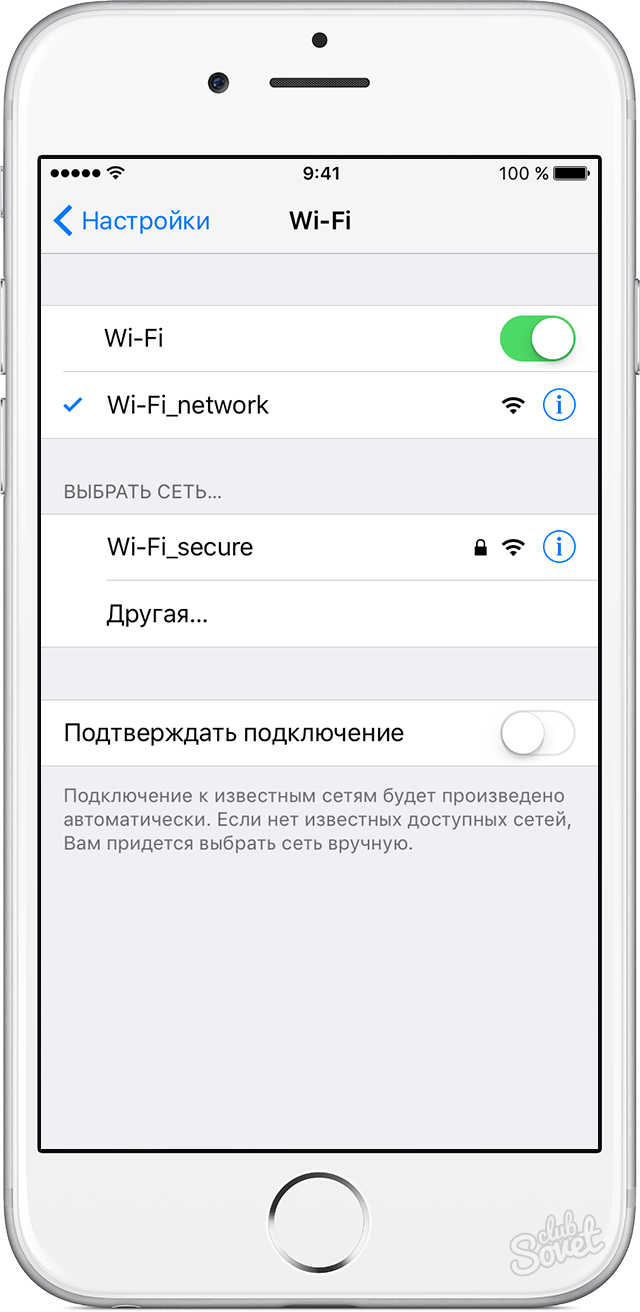
ეს ყველაფერი, თქვენ სრულიად მზად ხართ ვებ – სერფინგისთვის. სხვა ოპერატორების დაყენების პარამეტრები შეგიძლიათ იხილოთ მათ ოფიციალურ ვებსაიტებზე, ან შეგიძლიათ იხილოთ ტელეფონით ტექნიკური დახმარების სამსახურისგან.




